4 Dòng lệnh Windows mà mọi người dùng Windows nên biết
Dòng lệnh Windows có thể không phải là sự lựa chọn tốt nhất để làm việc với giao diện người dùng khó chịu, nhưng có một số tính năng hữu ích mà không đi kèm với một giao diện người dùng và chỉ có thể được truy cập thông qua dòng lệnh. Trong bài này, hãy chia sẻ với bạn một vài công cụ dòng lệnh mà bạn có thể sử dụng để khắc phục sự cố máy tính Windows của bạn .
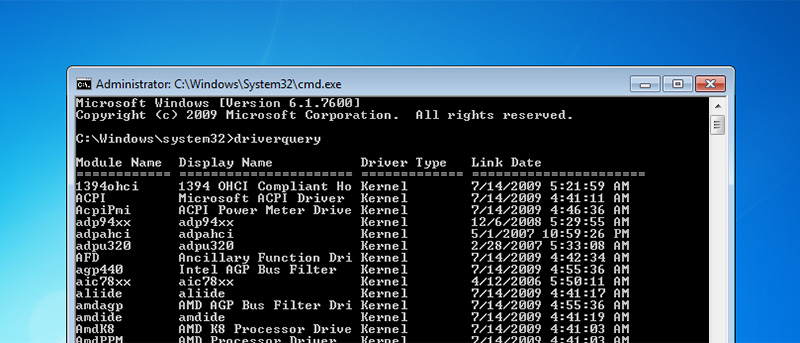
1. System File Checker
Tính năng Windows File Checker trong Windows được sử dụng để kiểm tra tính toàn vẹn của các tệp hệ thống và đăng ký. Khi bạn có một hệ thống bị hỏng hoặc đăng ký, bạn có thể sử dụng tính năng System File Checker để quét và khôi phục lại các tệp hệ thống (hoặc khóa đăng ký) từ một phiên bản lưu trữ tạm thời của các tệp Windows gốc .
Để chạy công cụ này, mở cửa sổ nhắc lệnh của Windows dưới dạng quản trị viên và thực hiện lệnh dưới đây.
Sfc / scannow
2. Driverquery
Tìm hiểu tất cả các trình điều khiển thiết bị được cài đặt trong máy tính Windows của bạn thực sự là quan trọng để giải quyết bất kỳ vấn đề phát sinh từ cập nhật trình điều khiển và / hoặc các vấn đề liên quan đến trình điều khiển khác. Hầu hết mọi người sẽ sử dụng các công cụ của bên thứ ba để tìm hiểu thông tin về trình điều khiển thiết bị của họ . Tuy nhiên, không rõ cho nhiều người, Windows có một công cụ dòng lệnh tích hợp có thể liệt kê tất cả các chi tiết của trình điều khiển. Để chạy Driverquery, mở nhắc lệnh Windows của bạn dưới dạng quản trị viên và thực hiện lệnh dưới đây.
driverquery

Theo mặc định, các chi tiết được liệt kê trong một định dạng bảng. Nếu bạn muốn thay đổi định dạng hiển thị (danh sách và csv), bạn có thể sử dụng tham số /fo. Ví dụ,
driverquery /fo csv
Hơn nữa, bạn cũng có thể xuất các chi tiết hiển thị sang một tệp. Để lưu thông tin vào một tập tin, sử dụng lệnh dưới đây:
driverquery /fo CSV > filename.csv
3. Kiểm tra đĩa
Khi nói đến cứng ổ đĩa vấn đề liên quan, bạn có thể sử dụng công cụ built-in gọi là Check Disk (chkdsk) để giúp bạn khôi phục thông tin từ các thành phần xấu và hệ thống tập tin bị hư hỏng. Để chạy Check Disk, mở nhắc lệnh dưới dạng quản trị viên và thực hiện lệnh dưới đây.
chkdsk C: /F /R
Lưu ý : Tham số /Rnói với công cụ để khám phá sâu và buộc Check Disk tìm bất kỳ sector xấu, đây là một tìm kiếm toàn diện và mất nhiều thời gian hơn. Nếu bạn không muốn quét sâu, bạn có thể xóa tham số.
4. IPConfig
IPConfig là một trong những lệnh phổ biến được sử dụng trong Windows (và Linux) và được sử dụng để nhận thông tin liên quan đến tất cả các kết nối TCP / IP, thông tin về bộ điều hợp mạng và địa chỉ IP của máy tính. Hơn nữa, bạn có thể sử dụng lệnh IPConfig để tẩy bộ đệm DNS và phát hành hoặc gia hạn địa chỉ IP. Để chạy lệnh IPConfig, mở cửa sổ nhắc lệnh của Windows và thực hiện lệnh sau.
Ipconfig

Bạn cũng có thể sử dụng các thông số khác nhau như /all, /flushdnsvà /release để có được thông tin trên tất cả các bộ điều hợp mạng, tẩy bộ nhớ cache DNS và để giải phóng một địa chỉ IP tương ứng.
Để hiển thị toàn bộ cấu hình TCP / IP cho tất cả các bộ điều hợp:
ipconfig /all
Để tuôn ra và đặt lại nội dung của bộ nhớ cache trình giải quyết DNS client:
ipconfig /flushdns
Để giải phóng cấu hình DHCP hiện tại và loại bỏ cấu hình địa chỉ IP cho tất cả các bộ điều hợp:
ipconfig /release
Đó là tất cả cho phiên này, và hy vọng rằng sẽ giúp bạn trong các hoạt động hàng ngày của bạn. Hãy chia sẻ các công cụ dòng lệnh Windows yêu thích của bạn bằng cách sử dụng mẫu nhận xét bên dưới.